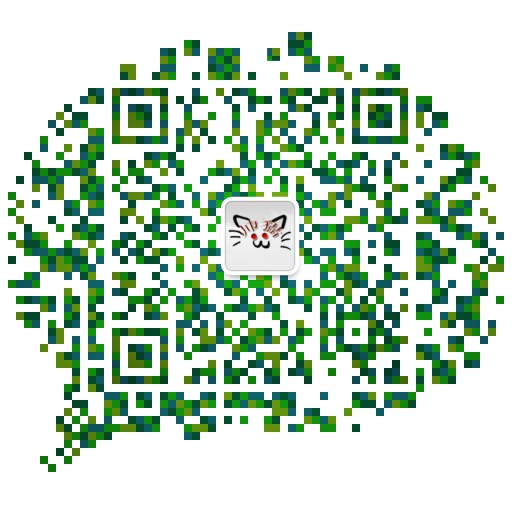第一届全国大学生GIS应用技能大赛(下午)解答步骤
日期: 2020-09-01 分类: 跨站数据测试 333次阅读
首届全国大学生GIS技能大赛内容及规程
一、 技能大赛内容
题目:空间分析技术的应用与GIS系统设计
某一地区引进X型经济作物,该作物的生长环境需要满足一定的地形及气象条件。现有该地区的地形及气象数据,请你根据X型作物的生长条件,为该地区进行X型作物适宜区分析,并制作专题图。同时,梳理上述问题及其解决过程,规划出科学合理的GIS应用系统,进行系统功能及界面设计。
相关信息说明如下:
① 数据中,dem为数字高程模型数据,gully.shp为主沟谷数据;climate.txt为气象观测表数据(包含坐标、温度/℃及降雨/ mm等)。
② dll中,DevComponents.DotNetBar2.DLL为工具控件库,IrisSkin2.DLL为皮肤控件库,titlerectangle.ssk为皮肤文件。
③ X型作物生长的条件为:
l 作物喜阳;
l 作物一般生长在该山区主沟谷两侧区域,一般不超过800米;
l 作物生长的年平均温度为9.5-11.5℃;
l 作物生长的年总降雨量为600-720mm。
④ 坡向为90~270为阳坡。
⑤ 可根据数字高程模型数据提取出坡向、水系等信息。
具体竞赛要求如下:
① 请就以上条件确定此地区适合种植这种作物的范围,并制作专题图。专题图内容要求以地形和水系作为背景,且给出适宜种植面积(投影面积即可)。
② 基于问题的解决方案,进行GIS应用系统的功能及界面设计。系统功能模块原则上不要求代码实现,但地图加载、放大、缩小、漫游、全图等功能要求实现。
③ 提交文件包括:专题图文件(含数据),GIS应用系统源码及技术文档。
④ 技术文档应包括解题思路、解题过程、系统设计等内容。技术文档中,请尽可能附图说明。附图请使用Word图片裁剪工具使附图内容仅为说明区域。
二、 技能大赛规程
1、参赛团队现场抽签,按抽签上的标号到指定机位就座。
2、所有决赛试题都已存放在每台参赛计算机,由组委会人员现场抽取题号作为决赛试题。
3、比赛时间3小时,中间休息时间由各团队自己掌握。
4、比赛过程中请各位选手注意以下事项(若违反则团队成绩记为零分):
1) 参赛选手必须服从工作人员安排,不得干扰比赛进行。
2) 所有选手不得离开指定的区域范围。
3) 同组选手之间可以小声讨论,不得大声喧哗,影响到其他参赛团队。
4) 不同组选手之间严禁任何交流,不得开启手机。
5) 决赛时所有资料已存放计算机,参赛时的过程文件和结果文件存放在指定目录,严禁参赛选手使用移动设备拷贝资料。
6) 参赛过程中,网络仅限于互相访问同组成员计算机,不得访问他人计算机。
解答步骤:
摘要:【目的】根据X型作物生长条件,进行某地区X型作物适宜区分析,并制作专题图。【方法】基于ArcGIS平台,对该地区地形及气象数据进行插值分析、缓冲区分析、水文分析、叠加分析等,规划出X型作物科学合理的种植区域,并设计一个GIS应用开发系统实现以上功能。【结果】某地区X型作物适宜耕作面积为170480800㎡;该作物生长严重依赖水环境。【结论】基于ArcGIS平台可进行农作物适宜性分析,为当地经济规划提供参考与技术支持。
1 生长条件分析
1.1 提取坡向
(1)提取坡向。点击【Spatial Anayst】/【表面分析】/【坡向】,在打开的窗口中输入dem数据,设置输出路径并命名为“aspect”(图1.1),得到的坡向数据如图1.2所示。
图1.1 坡向对话框
图1.2坡向
(2)提取阳坡。点击【Spatial Anayst】/【重分类】/【重分类】,将90-270重分类为1(阳坡),设置输出路径并命名为“Reclass_aspect”(图1.3),提取的阳坡如图1.4所示。
图1.3 重分类对话框
图1.4 阳坡
1.2提取水系
(1)填挖。点击【Spatial Analyst Tools】/【水文分析】/【填挖】,在打开的对话框中,输入dem.tif数据,设置输出路径并命名为“fill” (图1.5), 填挖结果如图1.6所示。
图1.5 填洼过程图
(1)填挖前 (2)填挖后
图1.6 填洼结果图
(2)提取流向。点击利【Spatial Analyst Tools】/【水文分析】/【流向】,在打开的对话框中,输入数据上一步填挖后的数据,选择输出路径并命名为: “flowdirec” (图1.7),得到流向数据如图1.8所示。
图1.7 流向对话框
图1.8流向提取结果图
(3)提取流量。点击【Spatial Analyst Tools】/【水文分析】/【流量】,在打开的对话框中,输入上一步提取的流向数据,选择输出路径并命名为“flowacc” (图1.9),得到的流量结果如图1.10所示。
图1.9 流量提取对话框
图1.10 流量提取结果
(4)栅格计算器。点击【Spatial Analyst Tools】/【地图代数】/【栅格计算器】,在打开的窗口中,输入公式: “flowacc”>=500,选择输出路径并命名为“acc500” (图1.11),得到结果如图1.12所示。
图1.11 栅格计算器计算过程图
图1.12 栅格计算器计算结果图
可以发现,当阈值为500时,提取河网过于密集不符合实际情况,需重新选择阈值继续试验:
(1)阈值=1000 (2)阈值=10000
图1.13 不同阈值提取河网图
在阈值为10000时,所提取河流较符合实际,利用阈值为10000时提取河流继续后续过程。
(5)河网矢量化。点击【Spatial Analyst Tools】/【水文分析】/【栅格河网矢量化】,在打开的对话框中,输入上一步提取的河流数据及流向数据,设置输出路径并命名为“stream” (图1.14),选中矢量后“GRID_CODE=1”数据并导出,利用【融合】工具将其融合为一整条河流,得到河流数据如图1.15所示。
图1.14 转矢量对话框
图1.15 河网图
1.3 气象条件
(1)导入Excel点数据并将其转化为shp数据。点击【文件】/【添加数据】/【添加XY数据】,在打开的窗口中,X字段选择X,Y字段选择Y,设置其投影及地理坐标为:WGS_ 1984 _ transverse _Mercator、GCS_WGS_1984(图1.16)。
图1.16 导入气象数据对话框
右击导入的数据,将其导出为shp格式文件,命名为“采样点.shp”(图1.17)。
图1.17 导出为shp数据
(2)温度空间插值。点击【Spatial Analyst Tools】/【插值分析】/【克里金法】,在打开的窗口中,输入采样点.shp数据,Z值选择Temperature,设置输出路径并命名为“Temp”(图1.18),得到温度空间插值结果如图1.19所示。
图1.18 克里金插值对话框
图1.18 温度插值(克里金)结果
注:点击【Spatial Analyst Tools】/【插值分析】/【反距离权重法】也可得到温度插值结果(图1.19),经对比分析,克里金插值结果更符合实际,故采用克里金插值结果进行后续步骤。
图1.19 温度插值(IDW)结果
(3)重分类温度插值结果。点击【Spatial Anayst】/【重分类】/【重分类】,输入上一步温度插值数据,按照题目适宜植物生长温度(9.5-11.5℃)进行重分类,设置输出路径并命名为“Reclass_Temp”(图1.20),重分类结果如图1.21所示。
图1.21 重分类对话框
图1.22 温度重分类结果
(4)降雨空间插值。点击【Spatial Analyst Tools】/【插值分析】/【克里金法】,在打开的窗口中,输入采样点.shp数据,Z值选择Rainfall,设置输出路径并命名为“Rain”(图1.23),得到降雨空间插值结果如图1.24所示。
图1.23 空间插值对话框
图1.24 降雨空间插值(克里金)结果
注:点击【Spatial Analyst Tools】/【插值分析】/【反距离权重法】也可得到温度插值结果(图1.25),经对比分析,克里金插值结果更符合实际,故利用克里金插值结果进行后续步骤。
图1.25 降雨空间插值(IDW)结果
(5)重分类降雨插值结果。点击【Spatial Anayst】/【重分类】/【重分类】,输入上一步降雨插值数据,按照题目适宜植物生长降雨(600-720mm)进行重分类,设置输出路径并命名为“Reclass_Rain”(图1.26),重分类结果如图1.27所示。
图1.26 重分类对话框
图1.27 降雨重分类结果
1.4 主沟谷
(1)缓冲分析。点击【分析工具】/【领域分析】/【缓冲区】,输入主沟谷数据,缓冲距离为800m,设置输出路径并命名为“gully_buffer”(图1.28),缓冲后的结果如图1.29所示。
图1.28 缓冲区对话框
图1.29 沟谷缓冲结果
(2)面转栅格并裁剪沟谷缓冲数据。点击【转换工具】/【转为栅格】/【面转栅格】,输入缓冲后的沟谷数据,设置输出路径并命名为“gull_buf_ras”(图1.30),利用【数据管理工具】/【栅格】/【栅格处理】/【裁剪】(图1.31),将转换后的栅格数据进行裁剪,得到的主沟谷数据如图1.32所示。
图1.30 面转栅格对话框
图1.31 裁剪对话框
图1.32 沟谷缓冲数据
(3)重分类。点击【Spatial Analyst Tools】/【重分类】/【重分类】,输入缓冲后的沟谷栅格数据,设置数据路径并命名为“Reclass_Gully_buffer”(图1.33),重分类后的结果1.34所示。
图1.33 沟谷重分类对话框
图1.34 沟谷重分类结果
2 X型作物适宜区分析
(1)栅格计算器。点击【Spatial Analyst Tools】/【地图代数】/【栅格计算器】,在打开的对话框中,输入公式:“Reclss_Gully_buffer”*0.25+“Reclass_Rain” *0.25+“Reclass_Temp” *0.25+“Reclass_aspect” *0.25,设置输出路径并命名为“result_栅格计算器”(图2.1),得到X 型作物适宜区分布图如图2.2所示。
图2.1 栅格计算器对话框
图2.2 X型作物适宜区分布图
注:题目未给出植物生长条件各部分权值值,经讨论,采取等值法,将各生长条件权值均赋值为0.25。且此处用【栅格计算器】得到最终适宜区分布图,【加权总和】可得到同样结果,为节省时间,此处不再重复。
(2)重分类。点击【Spatial Analyst Tools】/【重分类】/【重分类】,输入上一步栅格计算后的结果图,经多次反复试验,最终确定值大于0.8的区域为适宜种植区,设置输出路径并命名为“result”(图2.3)。
图2.3 重分类对话框
(3)计算适应种植区面积。由于一个单元栅格分辨率为140m*140m,利用其乘以栅格个数,即可得到该作物适宜种植面积,利用【栅格计算器】(图2.4)计算出的适宜种植区面积为170480800㎡。
图2.4 计算适宜区面积
(4)切换至【布局视图】,依次添加标题、指北针、比例尺、图例、经纬网,得到结果如图2.5所示。
图2.5 X型经济作物种植适宜区
可以发现,该作物适宜区均分布均在河流附近,表明该作物生存严重依赖于水环境,河流对其影响较大。
3 基于问题解决方案,进行GIS应用系统的功能及界面设计
(1) 打开VS2015,新建一个窗体应用程序,命名为ArcMapViewer;
(2) 输入代码及窗体布局设置
a. 在工具箱中分别双击ArcGIS Windows Forms下的 “ToolBarControl”,“TOCControl” ,“MapControl”, LicenseControl控件以及菜单和工具栏下的MenuStrip控件,将其加载到窗体上,并调整其在窗体中的布局。
b. 右键“ToolBarControl”控件和“TOCControl”控件,设置其属性,“Buddy Control”为“axMapControl1”。
c. 在工具箱中分别双击MenuStrip上,输入“File”作为菜单的名称,在其下拉框中点击,输入“New”菜单项、“Open”菜单项、“Save”菜单项、“Save As”菜单项及“Exit”等菜单项。在其同级菜单中输入“放大”、“缩小”、“漫游”、“全图”、“打开地图文档”、“加载数据”等菜单项,选中相应菜单项,在属性框中点击“Events”按钮,在事件列表中双击“Click”事件或者直接双击该菜单项,并在方法中输入处理代码。定义全局变量int flag = 0;标记地图操作,其余代码如下图3-1所示。
| |
图3-1 代码
d. 点击运行,在弹出的窗口中点击相应按钮即可执行相关操作。如点击【放大】和【缩小】按钮,界面如图3-2、3-3所示。
图3-2 放大
图3-3 缩小
e. 点击【加载地图文档】按钮,即可加载已有的地图文档显示在界面,如图3-4所示。
图3-4 加载地图文档
除特别声明,本站所有文章均为原创,如需转载请以超级链接形式注明出处:SmartCat's Blog
标签:gis
精华推荐